I FONCTIONNALITES DE BASE
Puis-je utiliser Mneseek sans m'inscrire ?
Oui, bien sûr. Vous pouvez utiliser Mneseek en simple visiteur, comme instrument vous permettant d'explorer le web. Sur la page d'accueil du site apparaissent les dernières contributions par ordre chronologique. Vous pouvez aussi accéder depuis la page d'accueil aux sections thématiques du site (art, philosophie...), aux contributions les plus cliquées, les plus votées, aux dossiers thématiques...
Cependant, vous inscrire vous donnera accès à un nombre important de fonctionnalités, en premier lieu celle de poster des liens.
Pourquoi et comment m'inscrire ?
L'inscription sur Mneseek vous permet de poster des liens internet sur le site.
L'inscription sur Mneseek est facile : cliquez sur le lien "S'inscrire" dans le menu en haut à droite de la page d'accueil du site et remplissez le formulaire d'inscription. Il vous sera ensuite demandé de confirmer cette inscription en accédant à votre boîte de messagerie. Voila, il ne vous reste plus qu'à commencer !
Puis-je modifier mes informations personnelle ?
Toutes les informations que vous avez entrées lors de votre inscription et qui composent votre profil sont modifiables. Pour ce faire, rendez-vous dans la section "Mon espace", accessible depuis le menu en haut à droite du site, puis cliquez sur le lien "Modifier vos informations personnelles". Vous pouvez alors corriger les données enregistrées. Attention, vous devrez confirmer ces changements en accédant à votre boîte de messagerie. Si vous désirez changer de pseudo, cliquez, à l'intérieur du formulaire, sur "Je désire changer de peudo".
Comment poster des liens ?
Une fois inscrit, rendez-vous dans la section "Mon espace", accessible depuis le menu en haut à droite du site. Vous devez pour ce faire entrer vos pseudo et mot de passe. Si vous avez oublié l'une de ces informations, cliquez sur "Problème de connexion" et entrez votre adresse email. Vos identifiants vous seront alors envoyés par email.
Une fois dans votre espace, cliquez sur le lien "Ajouter une page". Vous avez alors un formulaire à remplir.
-
Commencez par copier/coller l'adresse web que vous désirez poster. Pour ce faire, vous pouvez ouvrir un deuxième onglet dans votre navigateur, trouver la page web qui vous intéresse, sélectionner son adresse html dans la barre d'adresses de votre navigateur et enfin copier ladite adresse (clic sur le bouton droit de votre souris puis clic sur "copier"). Puis retour sur l'onglet correspondant à Mneseek, cliquez à l'intérieur du champ "Adresse" puis collez l'adresse (clic sur le bouton droit de votre souris puis clic sur "coller").
-
"S'agit-il d'un lien vers une vidéo ?" : Si le lien en question pointe sur une page Youtube, dailymotion ou toute autre page contenant une vidéo, cochez "oui".
-
"Titre" : Donnez un titre à votre contribution. Vous pouvez vous inspirer des titres des liens déjà présents sur le site.
-
-"Thématique" : Choisissez une thématique. Si aucune thématique ne correspond, cliquez sur "+ de thèmes" et sélectionnez une thématique dans la deuxième liste, à droite de la première.
Important : Si le lien que vous postez entre dans plusieurs thématiques, vous pouvez mentionner ces thématiques supplémentaires en tant que mots clés (voir ci-dessous), votre lien apparaîtra alors dans la ou les sections thématiques correspondantes.
-
Mots clés : L'association de mots clés à votre contribution permettra aux utilisateurs qui effectueront une recherche (tout en haut à droite du site), de retrouver ladite contribution. Il s'agit de mots (en minuscule et séparés par un espace) qui définissent votre lien : par exemple pour un lien vers une page au sujet des chiens de traineau au Canada, vous pouvez entrer les mots clés suivants : chien canada traineau froid hiver animaux. Merci d'être le plus précis possible quant aux mots clés que vous choisissez. Pour un lien sur le thème du film "La journée de la jupe", avec Isabelle Adjani, vous pouvez entrer les mots clés : isabelle adjani journée jupe cinéma film éducation enseignement. Nb : Le fait d'utiliser le mot clé "enseignement", qui fait partie des sections thématiques du film, permettra par ailleurs de classer votre lien dans cette section thématique.
-
"J'autorise la rédaction de mneseek.fr à ajouter une ou des images à ma contribution" : Vous avez la possibilité, via votre espace personnel, d'ajouter des images à vos contributions. Pourtant, si vous n'utilisez pas cette fonctionnalié, il peut être intéressant pour le site, qu'une personne administrant le site s'en charge... S'il est important pour vous, pour telle ou telle contribution, d'ajouter vous-même une image, cliquez sur "non".
-
"Commentaires" : Vous avez la possibilité (mais non l'obligation) d'associer un commentaire au lien que vous postez. Vous pouvez vous inspirer des commentaires des liens déjà présents sur le site. Ce petit texte ne doit pas excéder 2000 caractères.
Une fois le formulaire rempli, cliquez sur "Envoyer". Un message de confirmation apparaît alors et votre contribution devrait apparaître en page d'accueil.
Comment puis-je créer un dossier ?
De la même manière que pour poster un lien, rendez-vous dans la section "Mon espace" (voir plus haut). Cliquez sur "Créer un dossier" et remplissez le formulaire (voir plus haut). Vous devez par ailleurs sélectionner les contributions (liens ou sous-dossiers) qui composeront votre dossier. Pour ce faire, sélectionnez un lien (fenêtre carrée de gauche au milieu de la page) et cliquez sur la flêche (entre les deux fenêtres) pour l'ajouter à votre dossier. Répétez l'opération pour chaque lien ou sous-dossier.
Une fois le formulaire rempli, cliquez sur "Envoyer". Votre dossier apparaîtra dans la liste des dossiers (page d'accueil, colonne de droite)
Puis-je modifier ou supprimer mes contributions ?
Il vous est possible de modifier ou supprimer une ou plusieurs de vos contributions. Depuis votre espace personnel (Section "Mon espace"), cliquez sur "mes contributions". Sélectionnez la contribution (lien ou dossier) que vous désirez modifier ou supprimer puis cliquez sur "Modifier" (un formulaire pré-rempli s'affiche et vous pouvez modifier les informations liées à cette contribution) ou sur "Supprimer" (votre contribution sera définitivement supprimée du site).
Comment poster un commentaire sur un lien ?
Sous chaque contribution (voir page d'accueil) se trouve une liste de fonctionnalités, dont celle de poster un commentaire. Cliquez sur le lien "Commenter" ou sur le lien portant le nombre de commentaires (par exemple : "2 commentaires"). Un boite de dialogue apparaît alors en dessous du lien. Dans le cas où vous vous êtes déjà identifié sur le site, vous pouvez alors saisir un commentaire. Au cas où vous n'êtes pas encore inscrit ou si vous n'êtes pas encore identifié, deux liens vous sont proposés : "Connectez-vous" ou "Inscrivez-vous".
Puis-je écrire un message à un contributeur ?
En plus des commentaires que vous pouvez poster sur les liens (visibles par tous les internautes), vous pouvez envoyer un message privé à tel ou tel contributeur (il sera le seul à pouvoir y accéder). Parmi la liste de fonctionnalités associée à chaque contribution (sous la description), se trouve, à droite du nom de l'auteur, une enveloppe grise sur laquelle vous pouvez cliquer. Au cas où vous êtes identifié sur le site, ce clic vous envoie alors dans votre boîte de messagerie privée, où il ne vous reste plus qu'à écrire le messge que vous désirez envoyer audit contributeur.
Comment accéder à toutes les contributions d'un contributeur ?
Sous chaque contribution se trouve le pseudo de son auteur (en violet). Cliquez sur ce pseudo et s'ouvrira alors une page dédiée au contributeur en question, avec son profil et la liste de ses contributions. De la même manière, vous pouvez cliquer sur le pseudo d'un contributeur dans la colonne de droite du site (page d'accueil).
Comment associer des images aux liens que j'ai postés ?
Sur la page d'accueil de votre espace ("mon profil"), se trouve une icône sous forme de tableau encadré. Cliquez sur cette icône, alors s'ouvrira la page dédiée au dépôt d'images. Choisissez dans la colonne de gauche la contribution à laquelle vous voulez associer une image, puis remplissez le formulaire qui s'affiche sur la droite. Nous conseillons vivement l'utilisation d'images wikimedia commons. Pour en savoir plus sur le dépôt d'images, consultez la page suivante :
Utilisation des images sur mneseek.fr
Comment fonctionne la boîte de messagerie ?
Une fois inscrit, vous pouvez accéder à votre boîte privée de messagerie depuis l'accueil de votre espace (lien "Mon espace" dans le menu en haut à droite). Le lien d'accès se trouve en bas à droite de la page.
La boîte de messagerie mneseek comprend les sections habituelles d'une boîte de messagerie : section "Messages reçus", "Messages envoyés", "Envoyer un message". Il vous faut cliquer sur l'intitulé d'un message pour en visionner le contenu. Il vous est possible de supprimer les messages de votre boîte (messages reçus et messages envoyés) en cliquant sur la croix rouge à gauche de ces messages. Par ailleurs, vous pouvez sauvegarder certains messages en cliquant sur la disquette à gauche de ces messages. Pour retrouver ces messages "archivés";, cliquez sur la petite disquette se trouvant en haut à droite de la fenêtre principale.
La section "Envoyer un message" vous permet d'envoyer des messages aussi bien à des utilisateurs du site qu'à des boîtes email extérieures au site. Pour faciliter l'envoi de messages, vous pouvez, si vous le souhaitez, vous constituer un "Carnet d'adresses" : menu à droite : "Mon carnet d'adresses", accessible ensuite depuis la boîte d'envoi de messages (à droite de "À"). Vous pouvez enfin créer des groupes de diffusion (envoi de messages groupés).
Quelles sont les autres fonctionnalités du site ?
Signaler une erreur ou un abus :
En dessous de chaque contribution, par exemple sur la page d'accueil, se trouve une liste de fonctionnalités. A gauche de cette liste se trouve un petit rond rouge. Cliquer sur ce rond vous permettra de signaler à l'équipe de mneseek la présence sur cette contribution d'une erreur (orthographe, lien défectueux...) ou d'un abus (contenu qui pose problème au regard par exemple des Conditions Générales d'Utilisation du site).
Favoris :
Vous avez la possibilité de vous constituer une liste de favoris (liens et dossiers postés sur le site). Pour ajouter un lien ou un dossier à vos favoris, cliquez sur le rond bleu (liste de fonctionnallités sous le lien ou le dossier) correspondant. Pour accéder à votre liste de favoris, rendez-vous dans votre espace (lien "Mon espace"), section "Mon profil", au milieu à gauche, lien "Accéder à mes favoris".
Voter :
Vous pouvez voter pour les contributions que vous préférez. Pour cela, cliquez sur l'icône (rond bleu avec une main ayant un pouce en l'air) correpondante (liste de fonctionnallités sous le lien ou le dossier, par exemple en page d'accueil). Vous pouvez par ailleurs accéder à la liste des contributions les plus votées (colonne de droite du site, par exemple sur la page d'accueil).
Partager un lien ou un dossier :
Il vous est possible de recommander un lien ou un dossier présent sur le site à un ou plusieurs utilisateurs du site ainsi qu'à des personnes extérieures au site (adresse email). Pour ce faire, cliquez sur l'icône de partage (rond violet tout à droite de la liste de fonctionnalités, sous chaque contribution). Vous accédez ainsi à votre boîte d'envoi de messages, avec un message type de recommandation. Vous pouvez alors choisir les destinataires du message et en personnaliser l'objet et le contenu. Cliquez enfin sur "Envoyer"; pour envoyer votre message de recommandation.
Nuage de liens :
Dans la colonne de droite du site (à peu près au milieu), se trouve un rectangle vous proposant une liste de mots clés, aussi appelé "nuage de liens". Cliquez sur l'un de ces mots clés pour accéder à une ou des contributions en correspondance. Vous pouvez aussi recharger ce nuage en cliquant sur la flêche verte circulaire en bas à droite du rectangle.
II FONCTIONNALITES AVANCEES : LA CATEGORISATION
Une fois posté un lien, une image ou une citation, il est possible d'y appliquer une deuxième indexation : la catégorisation. Pour ce faire, il faut cliquer sur le bouton "META" en dessous de la ressource à catégoriser.
POUR LES LIENS :
Dans le cas d'un lien à catégoriser, il est demandé d'abord à l'utilisateur de donner quelques informations :
- Nom du site (par exemple : Youtube, Wikipedia...)
- Adresse de la page d'accueil du site (par exemple www.youtube.com)
- Type de site (par exemple : Encyclopédie en ligne)
- Type de page (par exemple : Article documentaire)
Pour faciliter la tâche de l'utilisateur, un cartouche (cliquer sur l'oeil) permet de remplir ces champs grâce à une aide.
POUR LES LIENS, CITATIONS, IMAGES
La catégorisation en elle-même se fait selon deux niveaux :
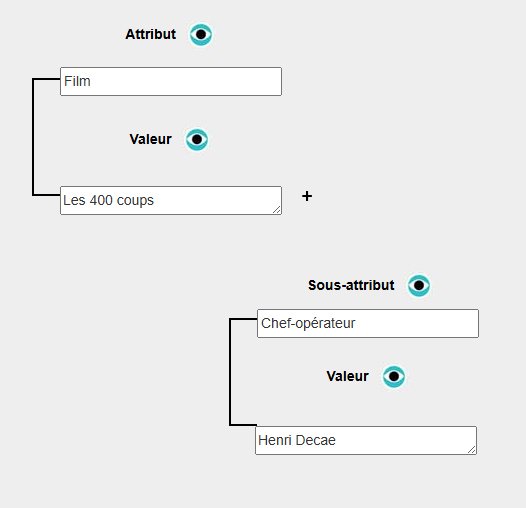
En cliquant sur +, on fait apparaître des champs de formulaires comme ci-dessus. On peut en faire apparaître autant qu'on le veut ; s'ils ne sont pas remplis par l'utilisateur, ces champs ne seront pas comptabilisés. L'oeil (vert et noir) permet ici aussi de préremplir l'élément de formulaire. Une fois terminée l'indexation, un clic que "Envoyer" en bas permet de l'enregistrer.
Il y a deux niveaux de catégories : attribut et sous-attribut. Par exemple, dans le cas d'un film, on enregistrera d'abord le nom du film avec l'attribut Film, puis d'autres informatons comme le chef opérateur, le réalisateur, la date de sortie, les acteurs principaux... à un deuxième nbiveau, un sous-niveau.
Encore une fois, le clic sur l'oeil permet de visualiser et de choisir les catégories possibles...
De cette manière, de nombreuses catégories peuvent être utilisées et même créées (si elles n'ont pas encore été créées) : Livre, Parc et jardin, lieu, théorie des mathématiques...
Pour visualiser toutes les catégories sur le site Mneseek, il faut cliquer sur l'oeil, à chaque niveau, ou alors se rendre sur la page de résumé :
[https://www.mneseek.fr/categories.php]
L'utilisateur peut aussi cliquer sur le "META" d'un élément catégorisé et observer comment il a été catégorisé, afin de s'en inspirer pour un élément similaire.
LES ENONCES
Il y a une catégorie particulière sur le site, celle des énoncés. Cette catégorie permet d'indexer des idées, phrases, paragraphes, mots... bref, du texte, en lien avec une ressource. Par exemple, dans le cas d'un lien vers une conférence en vidéo, on pourra sauvegarder certaines idées/phrases... contenues dans cette vidéo, que l'on trouve intéressante et que l'on désire enregistrer.
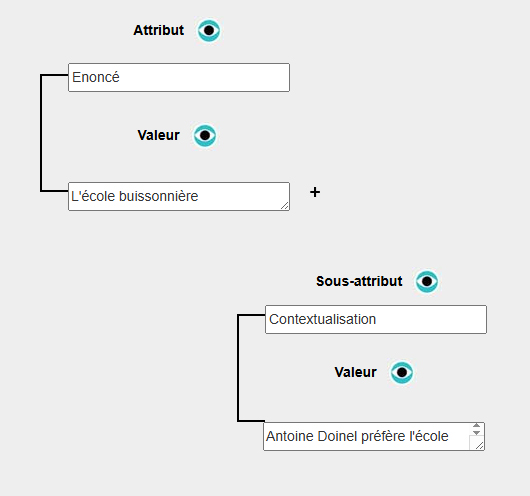
Cette catégorie des énoncés accepte trois sous-attributs très intéressants : D'abord le sous-attribut "Contextualisation" qui permet d'expliquer comment cet énoncé est traité dans la ressource en question ; il y a aussi la sous-catégorie "Commentaire" qui permet à l'utilisateur d'ajouter ses propres commentaires à l'énoncé ; enfin, la sous-catégorie "Catégorie d'énoncés" permet de créer des catégories d'énoncés (qui sont traitées ensuite comme des énoncés), qui sont liées à un sous-énoncé.
On peut aussi utiliser la catégorie "Catégorie de tous les énoncés", qui permettra de "ranger" tous les énoncés créés sous une même rubrique.
LE CAS D'UN FILM
Si on veut catégoriser un film une procédure spéciale existe sur Mneseek.
D'abord, il convient de poster sur Mneseek le lien vers sa bande annonce sur Youtube en enregistrant comme titre du lien : Film : Titre du film. Par exemple : Film : Les 400 coups.
Il convient ensuite via le "META" sous le lien, d'ajouter un attribut "Film" avec le titre du film pour valeur. Cela aura pour effet de "ranger" ce film par mi les autres films enregistrés. On peut enfin enregistrer d'autres éléments : sous-catégories : réalisateur... ; catégories : énoncés...
Les catégories créées sont accessibles dans la section "Catégorisation", depuis les pages "Indexs principaux", et "Toutes les catégories". Sur chaque page traitant d'une valeur, il existe enfin la possibilité de "traiter" cette valeur, c'est à dire lui ajouter un "cartouche" avec un traitement particulier (textes...). Pour visualiser les traitements effectués, cliquer sur le lien "Elements traités", qui pointe vers cette page :
https://www.mneseek.fr/elements_traites.php
Sachez enfin que toutes ces opérations de catégorisation sont réversibles. Vous pouvez créer, supprimer, modifier une ou des catégorisations. Dans tous les cas, il existe un historique des catégories créées, grâce auquel il est possible de revenir à un état antérieur, par exemple si une mauvaise manipulation a fait perdre des données. Dans ce cas, il convient d'écrire à l'administrateur du site (voir "Contact").



